Co je Touch ID a jak používat Touch ID na iPhonu a Macu
Produkty Apple, jako iPhone, iPad a MacBook, jsou oblíbené po celém světě díky svým integrovaným pokročilým technologiím. Například Touch ID je skvělý způsob, jak dosáhnout dobré rovnováhy mezi bezpečností a pohodlím. Pokud však chcete toto biometrické bezpečnostní opatření správně používat, musíte mu rozumět. Tento článek vám to vysvětlí. Co je Touch ID, jak to funguje, podporovaná zařízení, jak to nastavit na iPhonu, iPadu nebo Macu a další.
OBSAH STRÁNKY:
Část 1: Co je Touch ID
Jak již bylo zmíněno, Touch ID je bezpečnostní funkce, která byla poprvé vydána s iPhonem 5s v roce 2013. V současné době je to jedna ze tří možností zabezpečení, které jsou součástí zařízení iOS a Mac se snímačem otisků prstů.
Touch ID se aktivuje pomocí snímače otisků prstů zabudovaného do tlačítka Domů se safírovým povrchem. Lze jej použít k odemknutí iPhonu nebo iPadu. Pokud máte iPad Air (4. generace), je to horní tlačítko. Navíc je zabudováno do tlačítka napájení na některých modelech Mac a Magic Keyboard.
Podporovaná zařízení
iPhone SE (2. generace)
iPhone SE (3. generace)
iPhone 8 / 8 Plus
iPhone 7 / 7 Plus
iPhone SE (1. generace)
iPhone 6 / 6 Plus
iPhone 6 / 6 Plus
iPhone 5s
iPad Air 2 a novější
iPad Pro 9.7 palce/10.5 palce/12.9 palce (1. a 2. generace)
iPad mini 5/4/3
iPad 5. generace a novější
MacBook Air (Retina, 13palcový, 2018–2020)/(M1, 2020)
MacBook Pro (14 palců, 2021)/(13 palců, M1, 2020)/(16 palců, 2019, 2021)/(15 palců, 2016–2019)/(13 palců, 2016–2020, čtyři porty Thunderbolt 3)
Tip: Novější modely iPhonu a iPadu používají místo Touch ID Face ID.
Část 2: Nastavení Touch ID na iPhonu a Macu
Ve výchozím nastavení je Touch ID zakázáno na zařízeních iOS i počítačích Mac. Chcete-li zařízení odemknout otiskem prstu, je třeba nastavit Touch ID. Postup uvádíme níže.
Jak nastavit Touch ID na iPhonu/iPadu
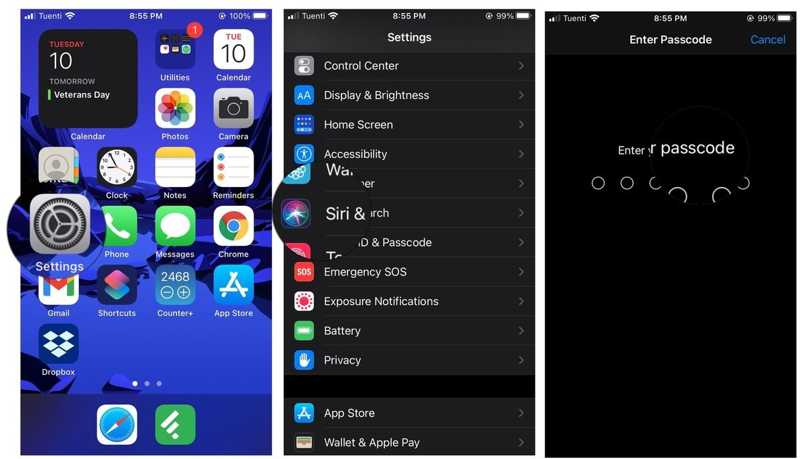
Krok 1. Spusťte Nastavení aplikace z domovské obrazovky.
Krok 2. Vybrat Klepněte na ID a přístupový kóda zadejte svůj přístupový kód pro autorizaci. Pokud nemáte přístupový kód pro Touch ID, budete požádáni o jeho vytvoření.
Krok 3. Klepněte na Přidat otisk prstu tlačítko. Položte prst na senzor Touch ID a nechte ho tam, dokud iPhone nezavibruje. Poté prst zvedněte a znovu jej položte. Postupujte podle pokynů na obrazovce, dokud nebudou naskenovány všechny hrany prstu.
Krok 4. Pak klepněte na tlačítko Pokračovat tlačítko pro dokončení nastavení Touch ID. Můžete přidat více otisků prstů a zopakovat výše uvedený postup.
Krok 5. Vraťte se zpět do Klepněte na ID a přístupový kód obrazovku nastavení a zapněte iPhone OdemknoutMůžete si také nastavit Touch ID pro iTunes a App Store, platit Apple, a Automatické vyplňování hesla.
Jak nastavit Touch ID na Macu
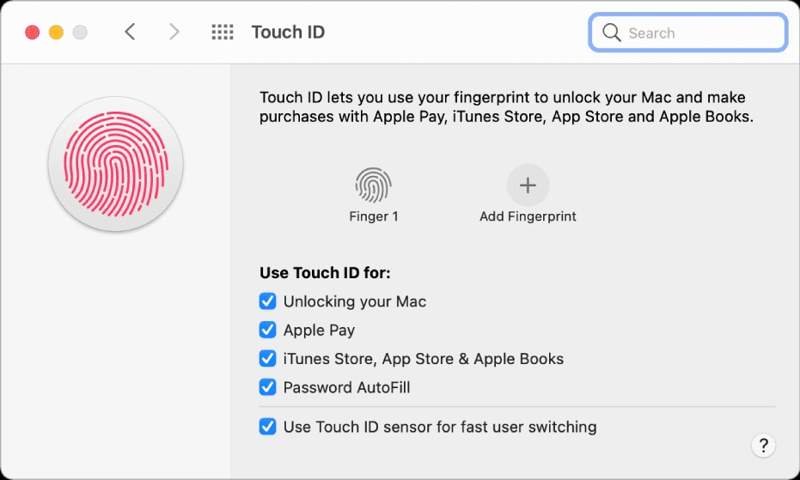
Krok 1. Chcete-li zobrazit nastavení Touch ID na Macu, přejděte na jablko a zvolte Nastavení systému.
Krok 2. Dále vyberte Touch ID a heslo a klepněte na kartu Přidat otisk prstu tlačítko. Po zobrazení výzvy zadejte heslo k Macu a stiskněte Unlock.
Krok 3. Nyní položte prst na Výkon tlačítko pro jeho naskenování. Po dokončení klikněte na Hotovo pro potvrzení.
Krok 4. Nezapomeňte zaškrtnout políčko vedle Odemknutí počítače Mac pod Použijte Touch ID pro sekci. Navíc můžete použít Touch ID pro platit Apple, iTunes Store, App Store a Apple Booksnebo Automatické vyplňování hesla.
Část 3: Oprava nefunkčního Touch ID na iPhone/iPad
Touch ID vám umožňuje odemkněte svůj iPhone, stahovat aplikace, automaticky vyplňovat údaje nebo snadno ověřovat transakce Apple Pay. S Touch ID se však mohou vyskytnout problémy. Problém s Apple Touch ID můžete vyřešit pomocí níže uvedených řešení.
Řešení 1: Vyčistěte snímač otisků prstů
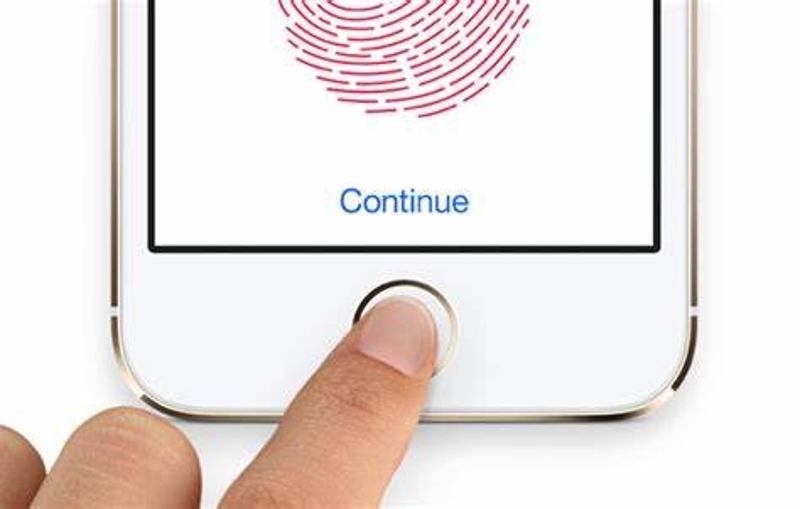
Touch ID rozpoznává váš otisk prstu pomocí senzoru zabudovaného do tlačítka Domů nebo horního tlačítka, v závislosti na modelu vašeho zařízení. Co se týče hardwaru, jakákoli skvrna může ovlivnit jeho funkčnost. Pokud Touch ID nefunguje, očistěte senzor otisků prstů kouskem vaty. Dále odstraňte nevhodný kryt a ochrannou fólii na displej.
Řešení 2: Vypněte a zapněte Touch ID
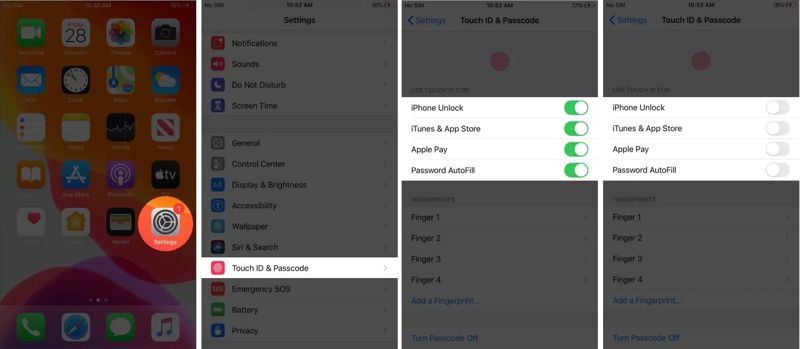
Krok 1. Přejít na Nastavení app.
Krok 2. Vybrat Klepněte na ID a přístupový kóda zadejte přístupový kód.
Krok 3. Vypnout iPhone Odemknout a další možnosti.
Krok 4. Restartujte iPhone a přejděte na Nastavení, Klepněte na ID a přístupový kód. Poté přepněte iPhone Odemknout a další možnosti.
Řešení 3: Odstranění a opětovné přidání otisku prstu
Krok 1. Spusť svůj Nastavení app.
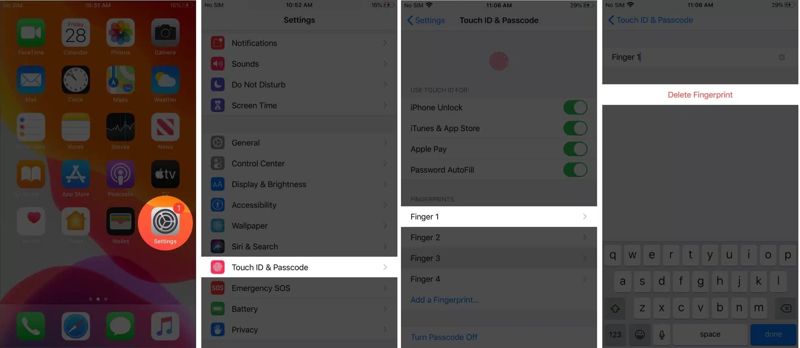
Krok 2. Přejít Klepněte na ID a přístupový kóda zadejte svůj přístupový kód.
Krok 3. Stiskněte nefunkční otisk prstu a klepněte na Smazat otisk prstu.
Krok 4. Poté klepněte na ikonu Přidat otisk prstu a znovu nastavte Touch ID.
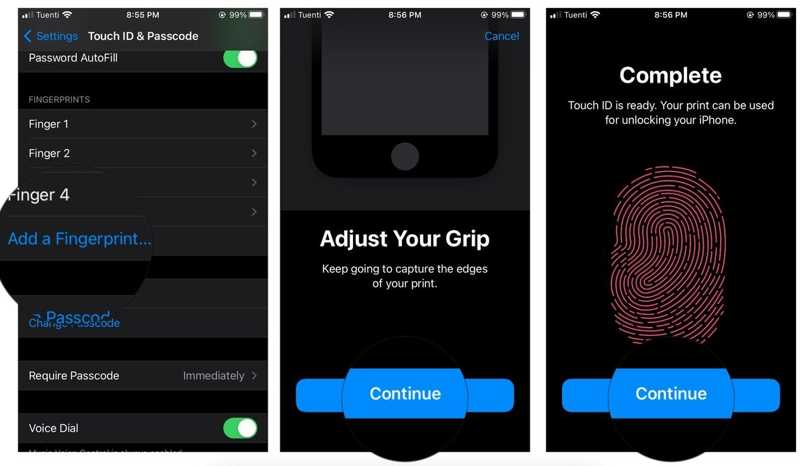
Část 4: Odemkněte iPhone bez Touch ID
Můžete odemknout iPhone bez Touch ID? Odpověď zní ano a vše, co potřebujete, je Apeaksoft iOS UnlockerDokáže odstranit všechny otisky prstů Touch ID a rychle znovu získat přístup k vašemu zařízení iOS.
Nejlepší způsob, jak odemknout iPhone nebo iPad, pokud Touch ID nefunguje
- Odemkněte zamykací obrazovku iPhonu bez Touch ID.
- Podpora číselných kódů, Tch ID a Face ID.
- Odebrat MDM, Čas u obrazovky a heslo k zálohování iTunes.
- Kompatibilní s nejnovějšími verzemi iOS.
Bezpečné stahování
Bezpečné stahování

Jak odemknout iPhone bez Touch ID
Krok 1. Připojte se k vašemu iPhone
Spusťte nejlepší nástroj pro odemknutí Touch ID po jeho instalaci do počítače. Vyberte Vymazat přístupový kód a připojte iPhone nebo iPad k počítači pomocí kabelu Lightning.

Krok 2. Stáhněte firmware
Klepněte na tlačítko Home tlačítko, zkontrolujte informace o zařízení a stiskněte tlačítko Home tlačítko pro stažení potřebného firmwaru.

Krok 3. Odemkněte svůj iPhone
Po dokončení stahování zadejte do pole 0000 a klikněte na tlačítko Unlock tlačítko pro zahájení odemykání iPhonu bez Touch ID.

Proč investovat do čističky vzduchu?
Teď bys to měl pochopit Co je Touch ID na iPhonu, iPadu a Macu. Pro nastavení tohoto biometrického zámku obrazovky na vašem zařízení Apple můžete postupovat podle našeho konkrétního návodu. Apeaksoft iOS Unlocker vám umožňuje odemknout vaše zařízení iOS bez Touch ID nebo hesla. Pokud máte k tomuto tématu další otázky, neváhejte je napsat níže.
Související články
Stáhněte si zdarma plnou verzi iCloud Unlock Deluxe a obejděte svůj aktivační zámek iCloud zde. Zde sdílíme recenze iCloud Unlock Deluxe a jeho alternativu.
Proč je Apple ID na vašem iPhone uzamčeno, například z bezpečnostních důvodů? Z článku se navíc můžete dozvědět více o konečném způsobu řešení problému.
Zapomněli jste heslo k Apple ID? Nebojte se! Tento příspěvek vám podrobně ukáže, jak využít iforgot.apple.com k odemknutí hesla k účtu Apple!
iMobie AnyUnlock je nástroj pro odblokování limitů pro iPhone. Tento článek plně analyzuje jeho funkce, abyste se mohli rozhodnout, zda se vyplatí vybrat.

